صدا نداشتن لپ تاپ

یکی از آزاردهنده ترین مشکلاتی که کاربران ممکن است تجربه کنند، صدا نداشتن لپ تاپ است. چه در حال تماشای فیلم باشید یا در یک جلسه آنلاین مهم، قطع شدن صدای لپ تاپ می تواند تجربه کاربری را مختل کند. در این مقاله به دلایل رایج کار نکردن صدای لپ تاپ، راه حل های ممکن و نکاتی برای رفع مشکل خرابی سیستم صوتی لپ تاپ خواهیم پرداخت.
چرا لپ تاپ صدا ندارد؟
دلایل زیادی می تواند باعث مشکل صدا نداشتن لپ تاپ شود. برخی از رایج ترین آن ها عبارت اند از:
-
غیرفعال بودن صدای سیستم از ویندوز یا بایوس
-
درایور صوتی خراب یا نصب نشده
-
تنظیمات اشتباه دستگاه خروجی صدا
-
اتصال هدفون یا اسپیکر خارجی که صدا را منتقل نمی کند
-
خرابی سخت افزار مانند اسپیکر داخلی یا مادربرد
راه حل های نرم افزاری برای صدا نداشتن لپ تاپ
برای رفع کار نکردن صدای لپ تاپ، ابتدا راهکارهای نرم افزاری را بررسی کنید:
بررسی ولوم صدا و نوار ابزار
اطمینان حاصل کنید که صدای ویندوز بی صدا (Mute) نشده باشد و ولوم روی سطح مناسبی تنظیم شده باشد.
بررسی تنظیمات خروجی صدا
در ویندوز، از مسیر Settings > System > Sound خروجی صوتی را روی «Speakers» یا «Realtek Audio» قرار دهید.
نصب یا به روزرسانی درایور صوتی
درایور کارت صدا ممکن است خراب یا قدیمی باشد. استفاده از Device Manager برای نصب مجدد درایور صدا بسیار مؤثر است.
ری استارت کردن سرویس Windows Audio
در بخش Services ویندوز، سرویس Windows Audio را ری استارت کنید تا مشکل صدا نداشتن لپ تاپ برطرف شود.

راه حل های سخت افزاری برای قطع شدن صدای لپ تاپ
اگر با روش های بالا مشکل رفع نشد، احتمال خرابی سخت افزاری اسپیکر لپ تاپ وجود دارد. در این حالت:
-
با هدفون تست کنید که خروجی صدا وجود دارد یا نه.
-
اگر هیچ صدایی نیست، ممکن است چیپ صدا یا مادربرد آسیب دیده باشد.
-
در برخی موارد، تعویض اسپیکر داخلی لپ تاپ ضروری است.
برندهایی که بیشتر با مشکل صدا مواجه می شوند
در تجربه های ثبت شده، کاربران برندهای زیر بیشترین گزارش صدا نداشتن لپ تاپ را داشته اند:
-
لنوو (Lenovo): مخصوصاً در مدل های Ideapad
-
ایسوس (ASUS): گاهی پس از آپدیت ویندوز
-
دل (Dell): معمولاً مربوط به درایور
-
اچ پی (HP): به ویژه در لپ تاپ های قدیمی تر
-
اپل (MacBook): در موارد کمیاب و مرتبط با macOS
سوالات متداول درباره کار نکردن صدای لپ تاپ
آیا مشکل صدا نداشتن لپ تاپ می تواند از ویندوز باشد؟
بله، یکی از دلایل رایج، مشکلات نرم افزاری یا تنظیمات اشتباه در ویندوز است.
برای نصب مجدد درایور صدا چه باید کرد؟
از Device Manager به بخش Sound بروید، دستگاه صوتی را حذف کنید و سیستم را ری استارت کنید تا به صورت خودکار نصب شود. یا از سایت رسمی برند درایور را دانلود و نصب نمایید.
اگر با هدفون صدا هست ولی اسپیکر کار نمی کند، مشکل چیست؟
احتمالاً اسپیکر داخلی لپ تاپ خراب شده و نیاز به تعویض دارد.
صدا نداشتن لپ تاپ را جدی بگیرید!
صدا نداشتن لپ تاپ ممکن است به دلایل ساده ای مثل تنظیمات اشتباه یا مشکلات جدی تری مانند خرابی سخت افزاری مربوط باشد. در هر صورت، ابتدا راهکارهای نرم افزاری را امتحان کنید. اگر نتیجه نگرفتید، پیشنهاد می شود دستگاه را به یک مرکز تخصصی تعمیرات لپ تاپ ببرید تا از نظر فنی بررسی شود.
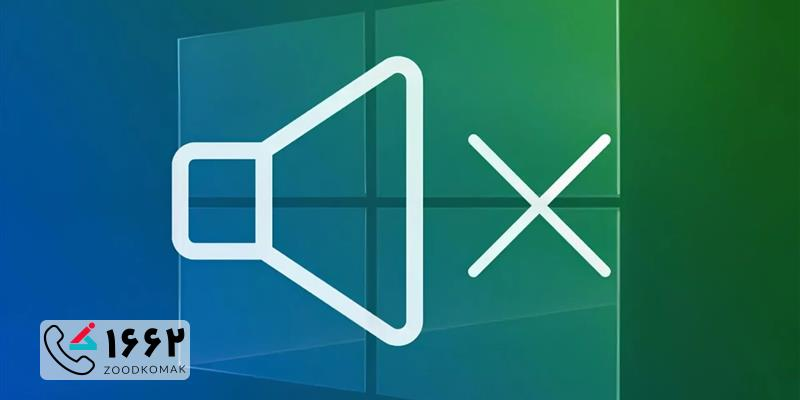
خدمات تخصصی تعمیر صدای لپ تاپ
اگر صدای لپ تاپ شما قطع شده و با راه حل های بالا مشکل حل نشده، کافیست با کارشناسان ما تماس بگیرید. خدمات ما شامل:
-
بررسی و تست درایور و سیستم صوتی
-
تعویض اسپیکر داخلی با قطعه اورجینال
-
تعمیر چیپ صدا روی مادربرد
-
بررسی کامل تنظیمات نرم افزاری و سخت افزاری
تماس با ما: 1662
آدرس: تهران، خیابان ستارخان، کوچه نجاری، پلاک 18، واحد 1
پشتیبانی و پاسخگویی 24 ساعته
 تعویض کیبورد لپ تاپ
تعویض کیبورد لپ تاپ ارتقا رم لپ تاپ
ارتقا رم لپ تاپ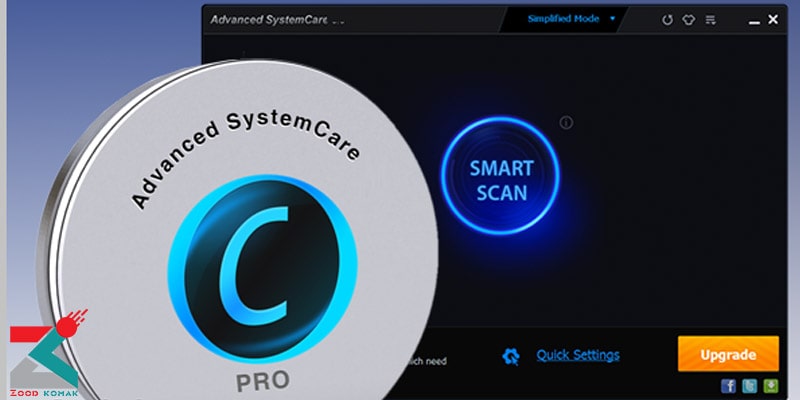 عیب یابی لپ تاپ و کامپیوتر
عیب یابی لپ تاپ و کامپیوتر 




